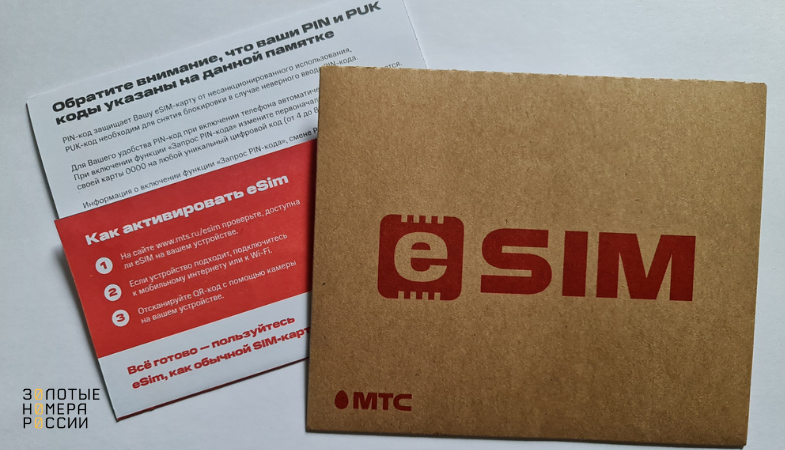Black fox телефон как вставить сим карту
Инструкция о том, как вытащить сим-карту из смартфона, если не понятно, где она находится. Устройство можно разбирать разными способами. Называем самые популярные у производителей.
Очень часто у пользователей возникает проблема, когда требуется заменить сим-карту в смартфоне, либо вставить/вытащить карту памяти. Обычно для извлечения сим-карты или карты памяти приходится делать похоже действия, поому мы расскажем об этом в одном общем материале.
Сейчас бывает 4 самых популярных способа, которыми можно добраться до слота сим-карты (либо карты памяти) в смартфоне.
Салазки для сим-карты
Салазки изображены в левом нижнем углу фотографии к статье. Они могут выглядеть так или быть ещё более длинными, если производитель использует не гибридный слот, а 3 отдельных: для двух сим-карт и карты памяти.
Гибридным называется слот, который позволяет вставлять сим-карту либо карту памяти попеременно, умеющий работать с обоими типами карточек.
Сегодня чаще всего именно этот способ подключения сим-карты используется. Найти слот, в котором спрятаны салазки просто: осмотрите все торцы смартфона. Обычно салазки будут вставлены слева или справа. Чтобы их достать потребуется специальная булавка (левый верхний угол иллюстрации), которая иногда идёт в комплекте с устройством, либо обычная канцелярская скрепка.
Рядом с салазками можно обнаружить отверстие, ткнув в которое, они выдвинутся наружу. Будьте внимательны, убедитесь предварительно, что это не микрофон вашего смартфона. У многих современных смартфонов используется несколько микрофонов, один из которых обычно размещён снизу, тот, куда вы говорите, второй может находиться в другом месте. Но там вряд ли будет рядом прорезь под салазки.
В салазки сим-карту вставить просто. В ней будут специальные прорези, одна из которых окажется со скошенным углом, повторяющим форму сим-карты, остальные будут соответствовать форм-фактору карты памяти.
Карта памяти под корпусом
Если вам не удалось найти салазки, вероятно, слоты для сим и карт памяти расположены под корпусом вашего устройства, как правило, под задней крышкой. Этот способ более характерен для дешёвых моделей, стоимостью до 10 тысяч рублей.
Опять же стоит осмотреть все торцы устройства. Как правило, удастся найти какое-то «углубление» в корпусе, за которое можно будет зацепиться ногтем. Хотя, мы рекомендуем использовать пластиковую карту, например, скидочную из магазина, чтобы не сломать ногти, так как защёлки крышки смартфона зачастую бывают очень тугими. К тому же пластик не даст вам воздействовать на корпус излишне сильно, если вдруг вы пытаетесь открыть смартфон не там, где задумывал производитель.
Это будет выглядеть похожим образом.
Сим-карта под болтами
Иногда слоты под карту памяти прячут под болтами. Придётся открутить какую-то часть корпуса смартфона, чтобы добраться до них. Подобные методы обычно характерны для специализированных защищённых смартфонов, от влаги, пыли, ударопрочных и т.д.
Вот пример одного из таких устройств и того, как это выглядит.
Определить его просто, во-первых, по внешнему виду. Во-вторых, если первый и второй способ вам не подошли — стоит искать ту часть, которая может отворачиваться у вашего гаджета. Предварительно можно заглянуть в инструкции вашей модели. Подсказка может быть и там.
Слот карты под заглушкой
Последний способ наиболее характерен для кнопочных смартфонов или некоторых защищённых от влаги устройств. Например для планшета Sony Xperia Tablet Z.
Обычно это выглядит так.
Или закинуть денег на зарплату авторам.
Или хотя бы оставить довольный комментарий, чтобы мы знали, какие темы наиболее интересны читателям. Кроме того, нас это вдохновляет. Форма комментариев ниже.

В этой статье расскажем, как правильно самостоятельно вставить сим карту в телефон. Выходят новые современные модели с удобными слотами, в которые карточки нужного размера вставляются без проблем.
Да и все популярные мобильные операторы выпускают своеобразные конструкторы – симки трех востребованных габаритов: нано, микро и стандартная.
Виды сим-карт
Сим карты – это идентификационный модуль абонента оператора связи. С момента их запуска и до начала массовых продаж прошло несколько десятков лет, и за это время их форма и размеры усовершенствовались. Этот процесс был вынужденным. Сначала на мобильных рынках появились смартфоны, и места под задней крышкой деталям попросту не хватало. Совершенствовались технологии, увеличивались запросы пользователей, батареи все больше, телефоны тоньше, а места меньше.

Такая эволюция карточек позволила им уменьшиться практически вдвое, а современные выдвигающиеся слоты заметно освободили пространство для остальных деталей.
Давайте рассмотрим, какие виды sim бывают, в чем их особенность, и как вставить сим:
- Полноразмерная (о наличии которой много даже не догадывались) – самая крупная в линейке, по периметру как банковская карта. Появилась в 1991 году с первой волной популярности сотовой связи среди обычных жителей. В современных телефонах не используется, иногда можно встретить автомобили с подобными «инновациями» а-ля 90-е.
- Mini-SIМ – до сих пор используется для устройств выпущенных с периода 2000-х до начала 2010-х, поддерживает 2G и 3G.
- Micro-SIM – появилась в 2003 году, но на данный момент считается самым используемым поколением модулей связи. Поддерживается всеми производителями современных гаджетов с 3G и LTE.
- Самая маленькая – Nano-SIM, которая выглядит, как и ее предшественница, только без пластиковых краев. Появилась пять лет назад, и используется во всех моделях бренда Apple и некоторых других производителей премиум-сегмента.
Вставляются все виды симок одинаково – в отведенные слоты в смартфоне или планшете. Сказать точно, где находится подставка, невозможно, так как производители оставляют за собой право размещать их где угодно, согласно их дизайнерской концепции. Иногда на новых телефонах клеят наклейку с пошаговой инструкцией, ее также можно найти в Руководстве пользователя.

Установка сим-карты
Традиционно производители размещают карточные держатели на правом торце корпуса (если крышка не съемная), или непосредственно под аккумулятором, если он достается. Следующие инструкции подойдут для обладателей гаджетов последнего типа:
- Проверьте, выключен ли ваш телефон.
- Отсоедините заднюю панель.
- Найдите небольшое углубление между корпусом и батареей.
- Извлеките АКБ.
- Там вы увидите слоты для сим-карт. Они бывают разного типа: раздельные и двухэтажные. Сторона, которую нужно держать вверху при вставке, будет изображена около держателя. Как правило, она вставляется золотыми контактами вниз.
- Аккуратно вставьте батарею назад. Проверьте, чтобы она сидела плотно.
- Верните крышку до характерных щелчков. Они будут значить, что крышка стала на свое место.
В видео вы можете посмотреть как нужно поступать с современными моделями, у которых не снимается крышка:
А вот еще одно видео с полезным лайфхаком:
Настройки
Современные смартфоны и симки не нуждаются в ручном подключении. При первом запуске на новом устройстве от мобильного оператора придет пакет бесплатных настроек для всех видов сотовых услуг.
Подойдет ли обычная сим-карта в слот для micro-sim
Можно обрезать карту обычных размеров до габаритов micro-sim, если карточка старая. Однако гораздо проще и безопаснее обратиться в сервисный центр, где вам выдадут новую сим в форме трансформера – всех популярных размеров.

Если модуль срочно нужно заменить на более маленький, можно обрезать ее вручную обычными острыми ножницами.
Что делать с неудачно обрезанной симкой
Однако такие эксперименты не всегда заканчиваются успешно. Если симка была неправильно обрезана и повредилась при этом, необходимо обратиться в точки обслуживания клиентов вашего мобильного оператора. Замена карты на другую sim с сохранением баланса, тарифного плана и, непосредственно, номера занимает недолго.
Вставлять сим, которая имеет механические повреждения, не рекомендуется.
Неисправности sim-карт

Об их неисправности пользователи догадываются, когда ОС не видит модуль, и не обозначает его соответствующей иконкой. Причины могут быть такими:
- У SIM вышел срок годности, и она не предназначена для дальнейшей эксплуатации.
- На ней есть механические повреждения – царапины, сколы и надломы.
- Неудачная обрезка. Ее мы упоминали выше.
- Прошивка телефона заточена под определенного покупателя.
- Проблемы со слотом.
- Сбои в операционной системе и ПО.
- При установке были повреждены контакты.
- Грязь попала на картодержатель.
Заключение
Мобильная связь и интернет, на протяжении дня, доступны благодаря смартфонам и небольшим карточным модулям, выпускаемые провайдерами сотовой связи. Именно поэтому к ним нужно бережно относиться, следить за их состоянием и исправностью. Чем больше выходит гаджетов, тем проще становится пользование SIM – их размеры уменьшаются, а возможности растут. Надеемся, эта статья была для вас полезной, и вы получили доступные инструкции о том, как обращаться с ними в разных ситуациях.
У вас есть новый смартфон с Android или планшетом, и вы не знаете, как правильно его настроить? Не паникуйте, мы представляем 7 шагов, которые помогут вам в этом. Чтобы свободно и безопасно использовать систему Android, вам нужно изменить несколько настроек и установить несколько приложений. Эти 7 шагов описывают наиболее важные элементы настройки нового устройства с Android. Давайте проведем вас через все из них, и через несколько минут у вас будет готовый и безопасный телефон или планшет.
1. Войдите в свою учетную запись Google.

При первом запуске нашего нового телефона Android вам будет предложено заполнить определенные данные. Одним из них является вход в вашу учетную запись Google. Вы можете пропустить этот шаг, но мы не рекомендуем его.
После входа в учетную запись Google ваши данные будут автоматически переданы со старых устройств Android. Конечно, если ваши данные были синхронизированы с облаком Google. Благодаря учетной записи Google вы также получите доступ к приложениям, играм и мультимедиа из Google Play.
2. Настройте блокировку экрана

Вы уже вошли в свою учетную запись Google и находитесь на главном экране. Теперь самое время установить блокировку экрана для вашего Android. Почему? Потому что в случае потери или кражи все ваши данные могут попасть в нежелательные руки.
Некоторые люди предпочитают использовать Android без паролей и других средств блокировки, говорят, что это гораздо удобнее. Обязательно стоит помнить, что Android предлагает другие формы безопасности для мобильных устройств, помимо использования кодов безопасности - например, рисование рисунков или распознавание лиц.
3. Активируйте отслеживание телефона

Еще одна вещь, которую вы должны активировать, это Android Device Manager. Это официальный инструмент Google, который позволяет вам найти ваш телефон в случае кражи или просто потерять его. Кроме того, стоит попробовать, как только вы получите новое устройство. На компьютере вы можете найти приблизительное местоположение вашего телефона.
В случае кражи или потери вашего телефона или планшета вы можете начать подавать сигнал тревоги или удаленно удалить все данные. Если вы хотите лучше контролировать альтернативы, такие как Prey или Cerberus (обзор приложений Anti-Theft опубликован прямо здесь Top Apps )
4. Установите приложения Google
Мы достигли точки, когда использование смартфона с Android в Google Apps просто неудобно. К счастью, эти приложения предлагают высокое качество и добавляют много важных функций, которые вы можете использовать на вашем устройстве. Если они не установлены сразу, вы должны загрузить их из Google Play:
Это важные приложения, которые должен иметь каждый. Если вы используете Gmail и Календарь Google, вы также должны установить их. Вы также можете скачать приложения для социальных сетей, таких как Google+. Хорошо проверить, есть ли на вашем телефоне приложение YouTube (если нет, загрузите его немедленно!). Вскоре семья Google станет больше.

5. Установите альтернативную клавиатуру
Возможно, до сих пор вы использовали физическую клавиатуру классических клавиш или стандартную виртуальную клавиатуру. Однако есть несколько более простых способов написания.
Честно говоря, идеальной клавиатуры не существует, но Google Play предлагает множество интересных альтернатив, которые могут вам понравиться. Вот самые интересные из них:
- Perfect Keyboard (множество вариантов персонализации)
- Go Keyboard (идеально подходит для планшетов)
- Swype (классические жесты)
- SwiftKey (хорошо предсказывает, что вы хотите написать)

6. Управляйте своим устройством
Ваш новый телефон Android практически настроен. Тем не менее, также настоятельно рекомендуется установить инструменты, которые позволят вам контролировать и контролировать расход заряда батареи, процессора или памяти и передачу данных. Вот некоторые из лучших предложений:
- Onavo позволяет контролировать передачу данных через Интернет.
- 3G Watchdog даже более подробный, чем Onavo, также доступен в виде виджета
- AutoKiller автоматически закрывает неактивные приложения для экономии ресурсов процессора и батареи
- JuiceDefender помогает экономить энергию

7. Установите альтернативные магазины
Google Play в порядке, но есть некоторые приложения, которые вы не можете найти там. Иногда вы можете найти невероятное продвижение в альтернативном магазине. Итак, давайте установим программы, такие как:
В то же время следите за черным рынком и всеми файлами, свободно доступными в Интернете. Они часто содержат пиратские приложения, которые могут поставить под угрозу безопасность системы. Если вы не хотите никаких вирусов или других неприятных проблем, вы должны быть очень осторожны при установке APK-файла.

Если Вам помогло это решение, поделитесь им с другими чтобы помочь им, и подписывайтесь на наши страницы в Facebook, Twitter and Instagram

В зависимости от модели телефона, могут быть разные способы того, как устанавливается сим-карта. Так, несмотря на то, что большинство новых смартфонов не имеют съемного аккумулятора, и для установки сим-карты используется выдвижной слот, есть и актуальные модели с установкой сим-карты под задней крышкой устройства.
Расскажем подробно о том, как правильно вставлять в телефон симку, включая виртуальную eSIM, а также о том, как установить сим-карту, если нет под рукой специального ключа для извлечения лотка.
Как установить сим правильно?
Несмотря на кажущуюся простоту установки симки в любой телефон, у пользователя могут возникнуть сложности. Для начала стоит учитывать то, что не только отличается способ установки карточки в телефон, но и сами симки имеют разный формат.

Именно поэтому, если купили новый гаджет, то используемая вами сим карта может не подойти по размеру. На сегодня существует четыре формата:
- Обычная — MINI;
- MICRO симка;
- NANO SIM;
- Виртуальная eSIM.
Отметим, что последний формат применяется операторами России начиная с 2020 года, и сегодня уже является довольно распространенным.
Для того чтобы правильно вставить симку, нужно учитывать поддерживаемый формат сим. Для установки — необходимо открыть слот на своем телефоне. Рассказываем, где он размещен.
![Как правильно вставить SIM-карту в телефон<br>]()
Самым распространенным на сегодня в новых моделях телефонов, является выдвижной лоток. Он располагается на одной из боковых граней устройства. Рядом с ним увидите маленькое отверстие — именно в него необходимо вставить специальный ключ.
Однако, в отличие от привычных замков, данный ключ для слота симки не нужно поворачивать — достаточно ввести его до упора в отверстие, чтобы открыть вход для сим-карты. После этого лоток для сим выдвинется, и его можно будет извлечь из устройства.
При установке симки обратите внимание на разметку. Если поддерживается две симки, то будет указано, какой слот является первым, а какой — вторым. На стороне слота, где указана разметка, является внешним — это говорит о том, что карточку нужно устанавливать с этой стороны контактным полем вниз.
![Как открыть слот для установки сим-карты<br>]()
Отдельно стоит выделить то, что независимо от формата сим, они имеют ключ — это небольшой срез одного из углов симки. Он предназначен для того, чтобы пользователь мог определить, как правильно вставить сим-карту в телефон.
Учитывая распространенность данного формата слота под сим-карту на телефонах, часто можно встретить вопрос пользователей, что делать и как открыть его, если потерял ключ, или его не оказалось в нужный момент под рукой. В этом случае не стоит переживать, а лучше присмотреться, чем можно заменить нужный вам аксессуар.
Самым распространенным и безопасным для вашего девайса, является способ открытия лотка канцелярской скрепкой. Именно она является реальной альтернативой замены стандартного ключа. Преимуществом данного способа является то, что, как и стандартная, канцелярская скрепка имеет тупой кончик — это позволит избежать повреждений вашего устройства.
А вот если и обычной скрепки не оказалось под рукой, то обратите внимание на схожие предметы. Это может быть — булавка, иголка, и даже зубочистка. Однако стоит учитывать безопасность их использования.
При использовании булавки, убедитесь, что она не слишком тонкая. Также стоит вводить ее в отверстие не слишком глубокого и максимально ровно, чтобы не повредить внутренние части телефона. Эти правила безопасности относятся и к использованию иголки.
Предельно осторожными стоит быть и при использовании зубочистки. Поскольку она изготавливается из древесины, то ее очень легко сломать. Поэтому, велик риск того, что она может сломаться, и ее часть останется в отверстии для сим-ключа. В этом случае для извлечения обломка зубочистки может потребоваться визит в сервисный центр.
Однако не все модели телефонов без разборного корпуса имеют такой вариант установки симки. Для примера, есть модели телефонов, где поставить симку можно открыв заглушку на боковой грани. Под ней увидите слот под сим. В данном случае реализуется пружинный механизм. Чтобы извлечь карточку, необходимо нажать на ее боковую грань, а для установки — вставить в разъем до щелчка.
![Как правильно вставить сим-карту телефон<br>]()
Также многие модели, и это актуально для большинства новых кнопочных телефонов, имеют слот для установки сим под аккумулятором. Для доступа к нему потребуется открыть и снять заднюю крышку и батарею (могут быть единой частью конструкции).
Для установки симки, ее необходимо поместить в слот. Не забывается про ключ сим-карты (срезанный угол), а установка всегда производится путем расположения металлическими контактами вниз.
Как установить в телефон eSIM
Все большей популярностью пользуется формат виртуальных сим-карт. Они имеют массу преимуществ, но и не лишены недостатков. При их использовании можно забыть про необходимость поддержки двух сим-карт вашим телефоном, поскольку в память встроенной eSIM доступно одновременно записать до пяти разных номеров. При необходимости использовать один из них, достаточно активировать его в настройках, без необходимости переустанавливать симку.
К недостаткам стоит отнести то, что у вас не получится быстро и просто переставить ее в любой другой телефон. Так, если поменяли телефон на новый, то он также должен поддерживать эту технологию. А вот если ваш смартфон разрядился, а использовать зарядку нет возможности, то также не получиться быстро и просто переставить карточку в другое устройство, чтобы не пропустить важный звонок.
Однако, все недостатки являются ситуативными, а вот удобство использование — очевидное преимущество. Поэтому, если ваш телефон поддерживает данный формат сим-карты, а ваш оператор производит замену обычной карточки на виртуальную, то можете смело использовать такую возможность. Расскажем детально, как прописать свой номер на виртуальную встроенную eSIM.
Для начала потребуется обратиться к своему оператору, чтобы произвести замену пластиковой карточки на eSIM — эта процедура у каждого из них отличается. Так, на Билайне получить ее можно как в офисе оператора, так и удаленно, а вот на МТС, для примера, замена доступна только при личном обращении в офис компании.
![Как установить eSIM в смартфон<br>]()
Виртуальная симка представляет собой QR-код, и для установки в телефон его необходимо отсканировать камерой своего телефона. Для этого необходимо зайти в настройки, и далее перейти:
- На iPhone — Сотовая связь, Сотовые тарифы, Добавить сотовый тариф;
- На Android — Подключения, Диспетчер/Управление SIM-карты, Добавить тариф/SIM-карту.
После этого у вас активируется камера, и внутри направляющих необходимо разместить полученный у оператора QR-код. Далее необходимо дождаться получения данных, и сохранить настройки.
В дальнейшем можно управлять сим-картой, как и обычной. Так, можно поменять название, установить приоритетной для звонков, SMS, интернета. Также можно временно отключить.
Обратите внимание, что при удалении профиля eSIM, снова использовать его можно только после повторной загрузки. Стоит учитывать, что количество использований одного кода ограничено — уточните это у своего оператора при получении виртуальной симкарты.
Читайте также: